
Brian Curtis
0
4223
1334
Parmi les différents types de documents existants, le PDF est l’un des plus utilisés. PDF est populaire parce qu'il peut maintenir la cohérence du document. Publier un document au format PDF revient à l’imprimer sur du papier. Ainsi, l'apparence du document restera la même, où que vous regardiez. C'est pourquoi de nombreuses publications électroniques telles que les livres électroniques sont en PDF.
Mais ça “très inédit” fonctionnalité est également le désavantage de PDF à d'autres “facilement éditable” formats tels que txt, rtf et doc. Bien qu'il soit possible de créer des documents PDF avec des formulaires remplissables (vous pouvez télécharger un exemple de ce type sur le site d'Adobe), le processus de création nécessite des outils PDF avancés, qui sont coûteux et inaccessibles à la plupart des utilisateurs..
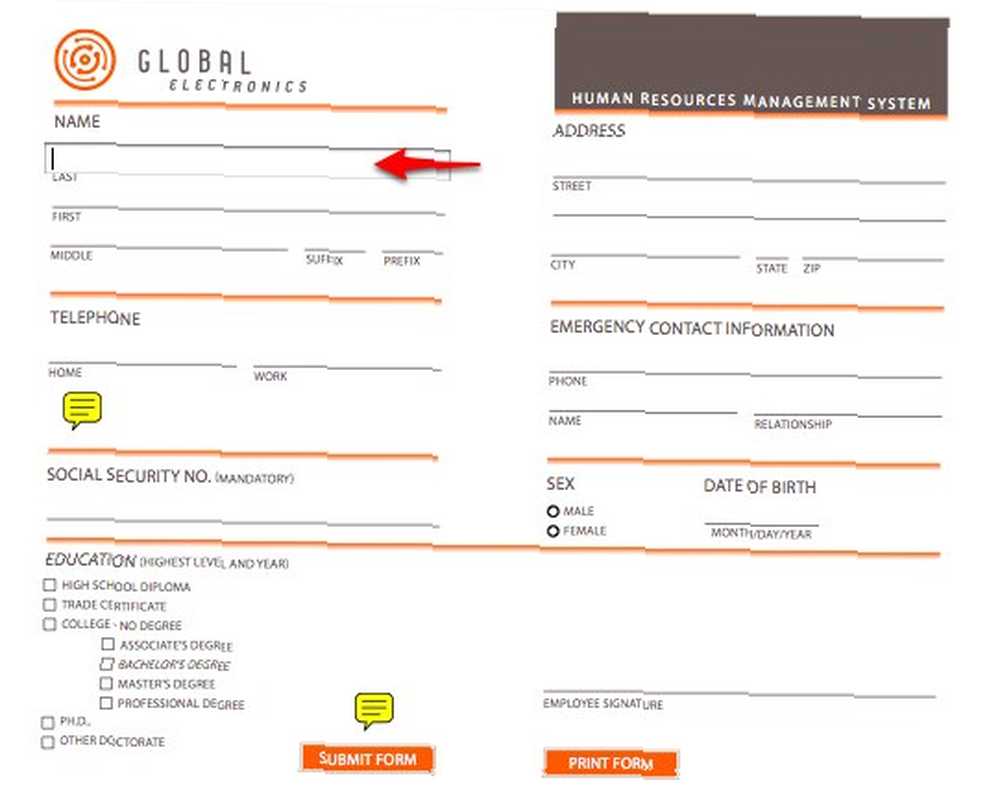
Devrions-nous donc utiliser les outils PDF coûteux pour créer un soi-disant document interactif? Si vous utilisez Mac, il existe de meilleures solutions à ce problème. Les systèmes Mac sont livrés avec des outils natifs pour créer et annoter facilement des documents PDF..
Comment créer des documents PDF
Nous allons commencer par la partie facile: créer le PDF. Lorsque je suis passé pour la première fois sur Mac, j'ai recherché sur tout le Web une application permettant de créer des documents PDF sans savoir que cette fonctionnalité est déjà fournie de manière native avec Mac..
Tout ce que tu dois faire est “impression” le document en utilisant le “Fichier> Imprimer” menu ou “Commande + P” raccourci.
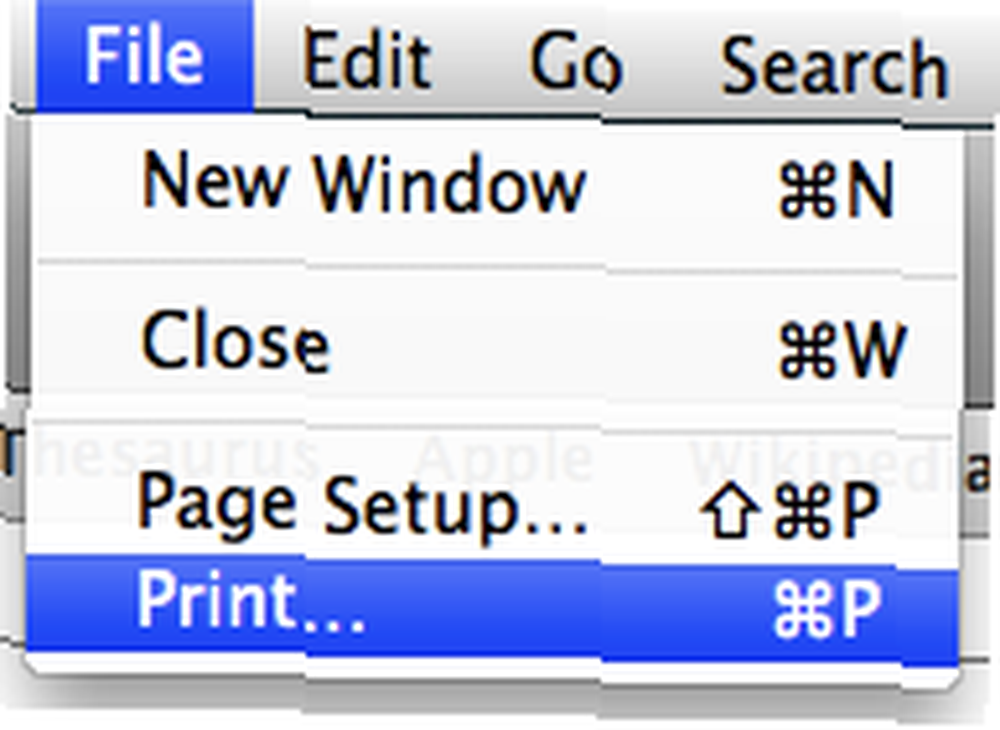
Puis, au lieu de cliquer sur le bouton “Impression” bouton, vous cliquez sur le “PDF” bouton et choisissez le “Enregistrer en PDF” option.
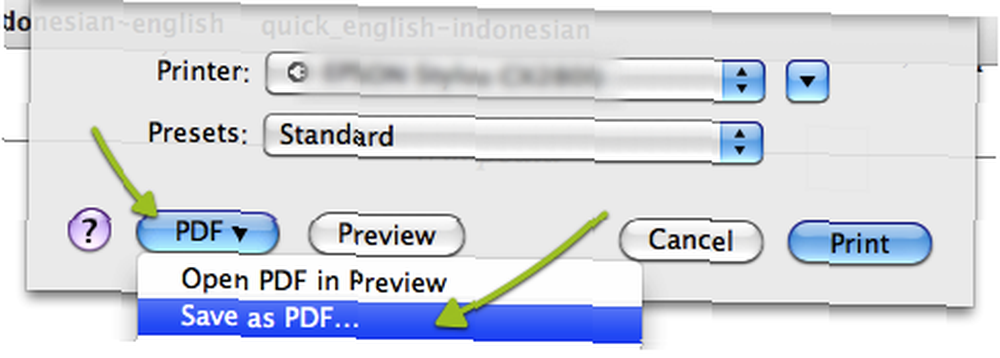
La fenêtre de sauvegarde est assez basique, vous écrivez le nom du fichier et vous choisissez l’emplacement de sauvegarde..
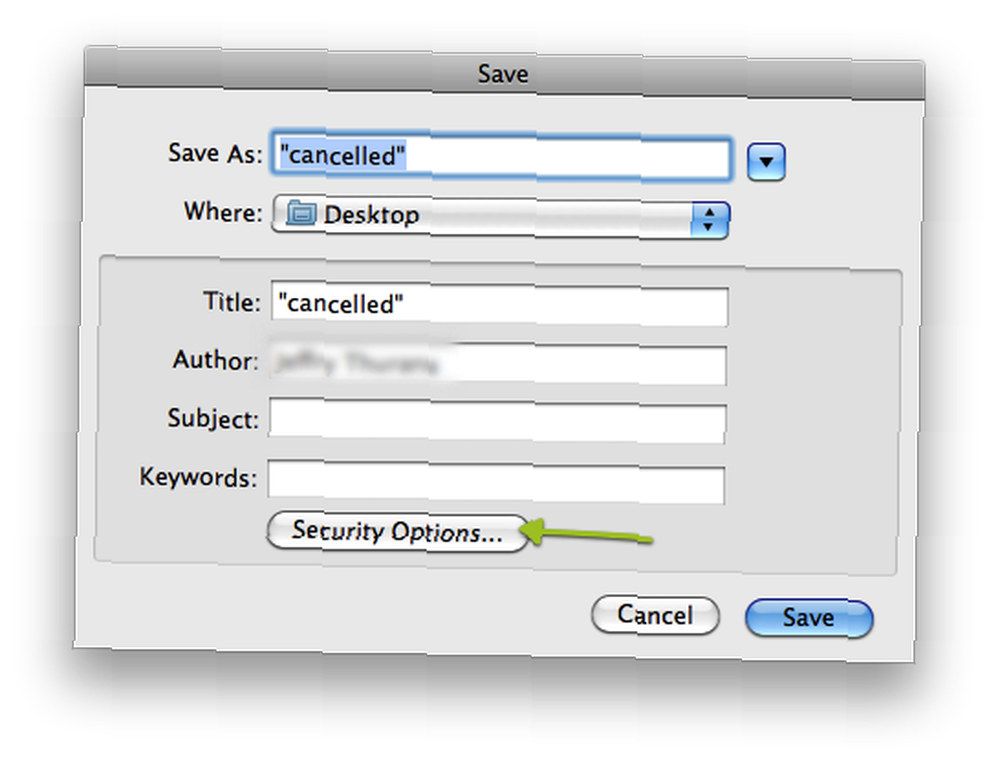
Mais il existe une fonctionnalité supplémentaire que vous pouvez appliquer au document: la sécurité. Clique le “Options de sécurité” Un nouveau bouton apparaîtra, vous permettant de saisir un mot de passe pour ouvrir le document, copier le contenu et imprimer le document. Tout ce que vous avez à faire est de cocher la ou les cases devant vos choix de sécurité et de noter le ou les mots de passe préférés..
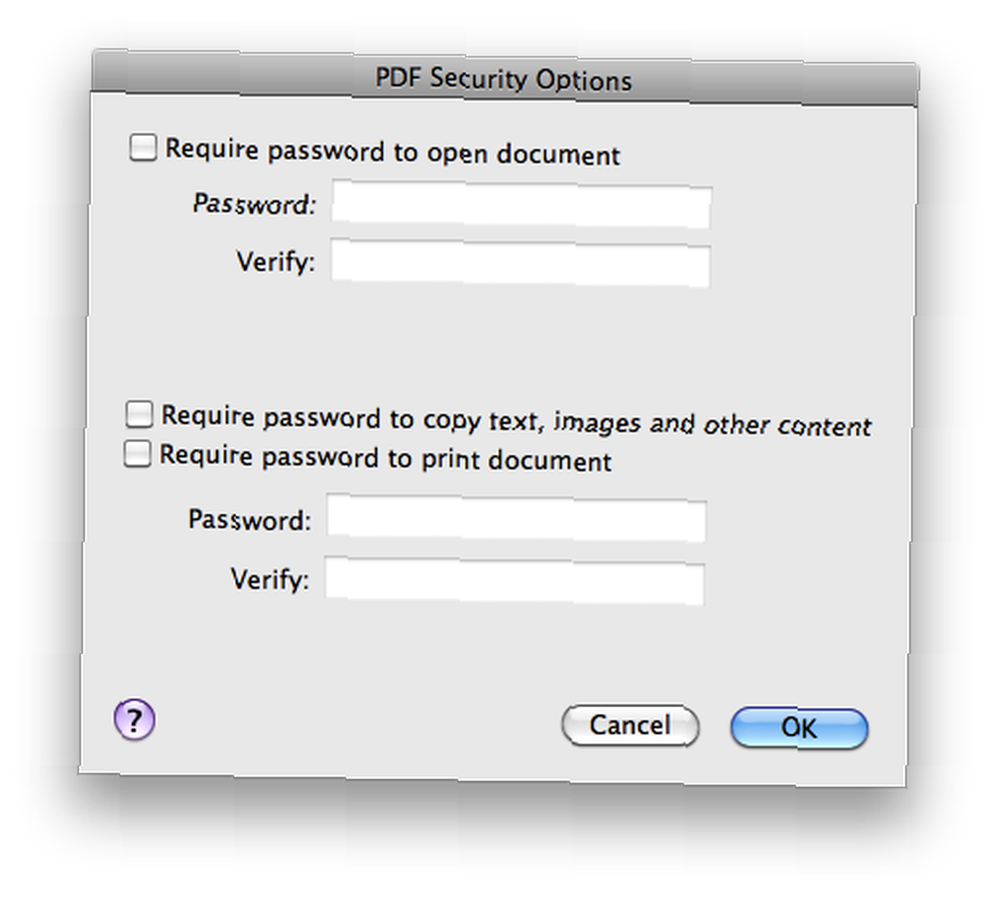
Une fois que tout est défini, vous pouvez cliquer sur le bouton “D'accord” et “sauvegarder” boutons.
Annoter un PDF
L'ouvre-document par défaut de Mac OS X (et également un lecteur PDF) - Aperçu - comporte une fonctionnalité sous-utilisée appelée Annoter. Cette possibilité permet aux utilisateurs de modifier légèrement, notamment en ajoutant des notes, des documents PDF ordinaires. Bien que l'édition complète du PDF soit toujours hors de question, il est possible de remplir n'importe quel formulaire PDF à l'aide de la fonction d'annotation.
Lorsque vous ouvrez PDF avec Aperçu, vous verrez rapidement le “Annoter” icône dans la barre d'outils. Cette fonctionnalité est également accessible depuis le “Outils> Annoter” menu.
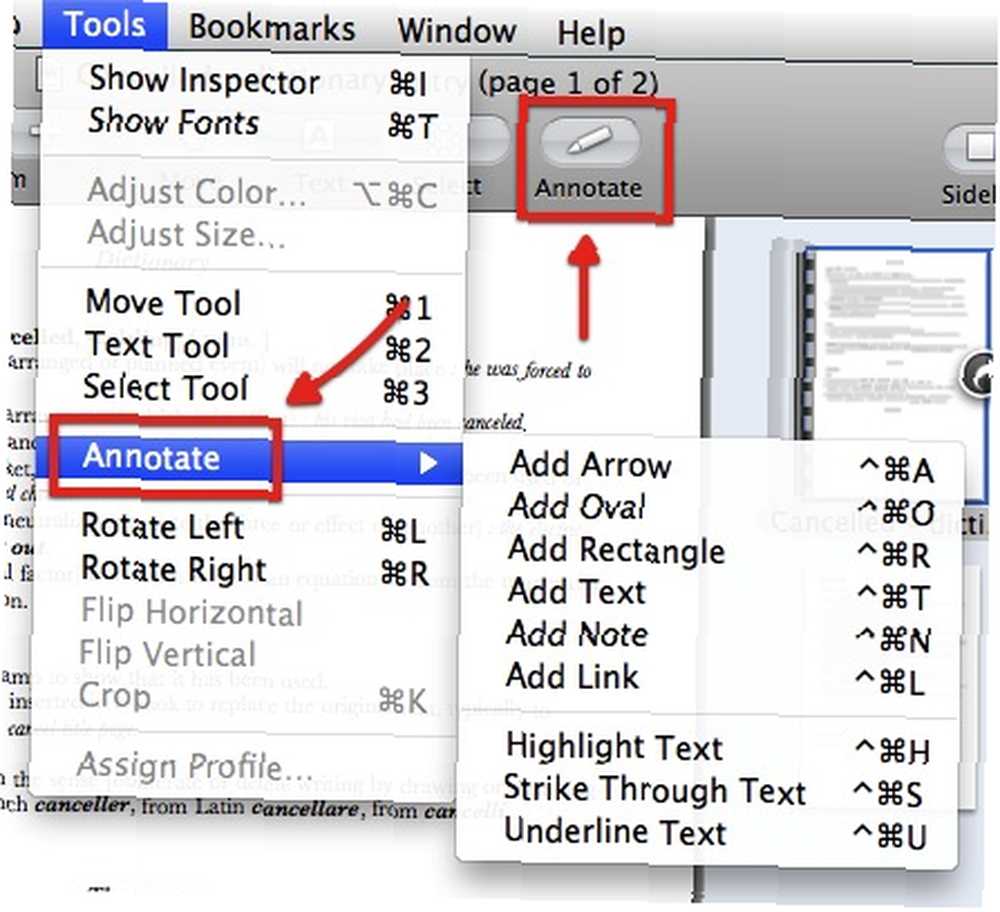
Cliquez sur l'icône pour ouvrir la barre d'annotation en bas de la fenêtre..
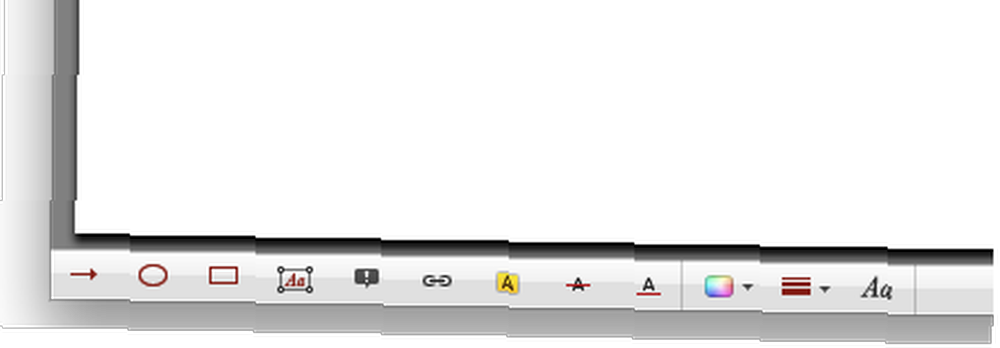
Il existe plusieurs outils d'annotation à votre disposition. Vous pouvez ajouter:
- Flèche (Commande + Contrôle + A)
- Ovale (Commande + Contrôle + O)
- Rectangle (Commande + Contrôle + R)
- Texte (Commande + Contrôle + T)
- Note (Commande + Contrôle + N)
- et lien (Commande + Contrôle + L)
Vous pouvez également modifier le texte en lui donnant:
- Mettez en surbrillance (Commande + Contrôle + H)
- Frapper à travers (Commande + Contrôle + S)
- et souligné (Commande + Contrôle + U)
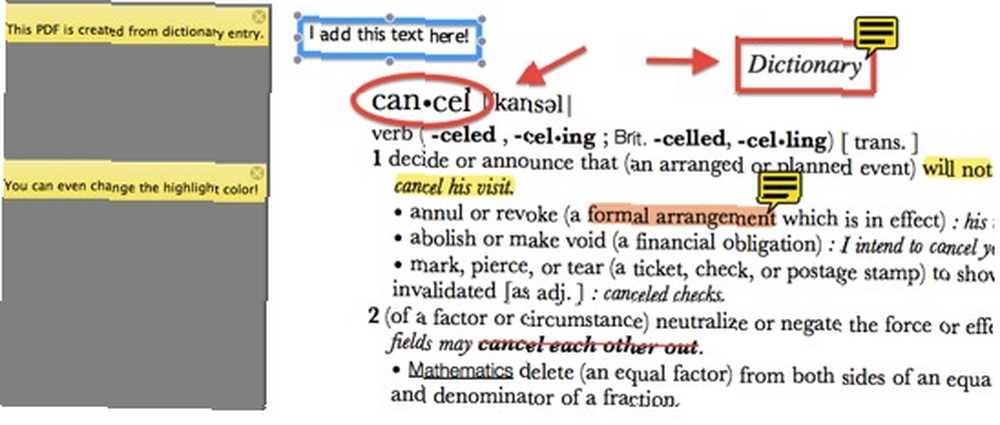
Après avoir annoté le PDF, vous pouvez sélectionner et afficher rapidement ces annotations en ouvrant la barre latérale et en choisissant la vue des annotations..
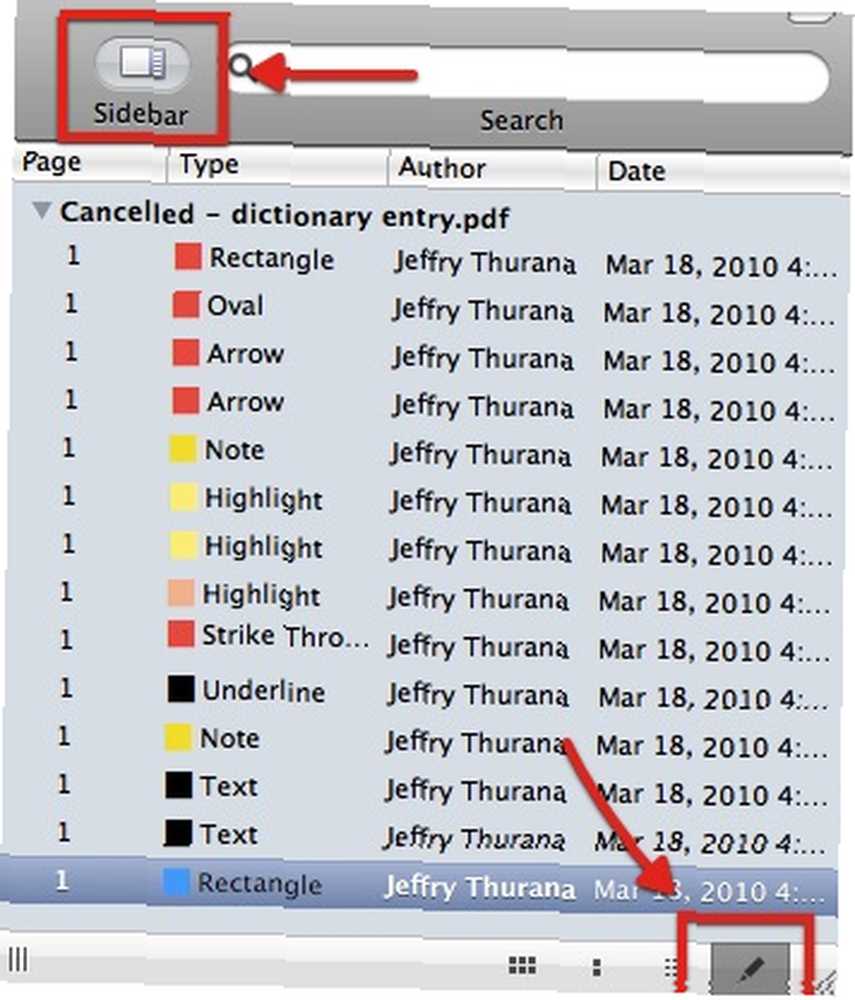
Et n'oubliez pas de sauvegarder le document si vous souhaitez conserver vos annotations.
Pour ceux qui créent souvent des documents PDF, ces fonctionnalités peuvent ne pas sembler impressionnantes. Mais pour les gens ordinaires comme moi qui viennent de découvrir les outils, cette capacité d'annotation sera sûrement utile.
Parmi les autres lecteurs / éditeurs PDF que vous pouvez essayer, citons: FormulatePro: vaincre les formulaires en ligne avec Formulatepro [Mac] vaincre les formulaires en ligne avec Formulatepro [Mac] et Skim.
Pensez-vous que votre vie est entourée de PDF? Annotez-vous vos documents? Partagez vos opinions et vos opinions en utilisant les commentaires ci-dessous.











